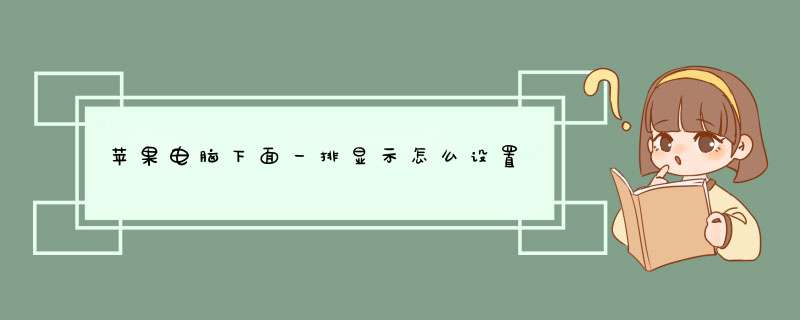
演示机型:MacBook Pro系统版本:macOS11
1、在电脑的左上角,点击第一个苹果图标。
2、点击系统偏好设置栏。
3、在打开的页面中,点击dock图标。
4、找到自动显示和隐藏dock这一栏,点击勾选设置即可。
苹果电脑屏幕下面的图标是可以调节位置的,我们可以通过偏好设置进行相关的调整。下面由我为你整理了苹果电脑下面的图标怎么设置的相关方法,希望对你有帮助!
苹果电脑下面的图标设置的方法和步骤如下
首先,点击桌面左上方的苹果图标。
找到并点击“系统便好设置”,进入系统便好设置页面。
进入系统便好设置后,点击“dock”,进入dock设置页面。
进入dock设置页面后,根据自己需要设置dock的大小、位置以及个别特殊功能。
设置成功后直接删除设置页面,返回桌面即可,系统可以自行保存设置。
猜你喜欢:
1. 苹果电脑如何设置桌面图片
2. 苹果电脑如何设置壁纸背景
3. 苹果电脑怎么设置dock栏
4. MAC电脑更改语言显示怎么设置
5. 怎样隐藏苹果电脑dock图标动态
6. Mac如何设置多个桌面
Dock就是桌面下方的那排图标,在Finder中左边字段的一排快捷方式里,有个“应用程序”快捷方式,把里面的软件图标直接拖拽到Dock上,Dock便会空出一个空间,再把鼠标放开就完成了。要移出Dock上的快捷方式也很简单,只需用鼠标按住要移动的图标,再把它拖住往上方一放即可。
欢迎分享,转载请注明来源:内存溢出

 微信扫一扫
微信扫一扫
 支付宝扫一扫
支付宝扫一扫
评论列表(0条)